Miten korjata musiikkia ei synkronoida iOS 7 -päivityksen jälkeen? Ongelma ja synkronoi kappaleet iOS 7 -laitteisiin
Päivitin iOS 7.1.2 iPhone 5: ssä ja alle puolet musiikista synkronoidaan puhelimeen. Mitään ideoita? Olen jo alkanut vihata tätä päivitystä useammasta kuin yhdestä syystä, ja tämä lisää kakkua.
Ei rajoitettu iOS 7: ään, synkronointi on ollut jokaisen iOS-päivityksen tunnettu vika ("Ghost Songs"). Seuraavissa kappaleissa kerrotaan kaikesta, mitä sinun tarvitsee tietää tästä ongelmasta kahdessa osassa.
- Osa 1: 3 parasta menetelmää "Musiikki ei synkronoi iOS 7 -päivityksen jälkeen" Ongelmat
- Osa 2: Musiikin synkronointi iOS 7 -laitteisiin ilman iTunesia
Osa 1: Top 3 -menetelmät iTune Sync Stuck -ongelmien korjaamiseksi
Tapa 1: Lataa ja asenna uusin iTunes ja käynnistä laite uudelleen
Lataa ja asenna uusin iTunes. Irrota iPhone (tai iPad / iPod), käynnistä iTunes uudelleen ja liitä iPhone useita minuutteja (tai käynnistä uudelleen). Prosessin aikana voit myös siirtyä iTunes Storeen, valita poistaa tietokoneen ja valtuuttaa sen. Ole kärsivällinen ja annat sen toimia.

Tapa 2: Poista valinta "Valittu soittolista, esittäjä, albumit ja lajityypit"
Kun iPhone on kytketty, siirry iPhonen välilehteen, poista valinta "Valittu soittolista, esittäjä, albumit ja tyylilajit". Kytke sitten tyylilajeihin, valitse kappaleet ja paina "Sync".
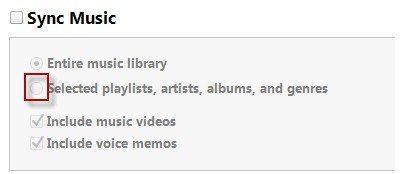
Tapa 3: Vedä kappaleet iPhoneen / iPadiin / iPodiin manuaalisesti
Kun liität iPhoneen (tai iPadiin / iPodiin)iTunes, vedä kappale suoraan iPhonellesi. Paina sitten "Synkronoi". Vaikka tämä menetelmä toimii joillekin käyttäjille, en voi kuvitella satojen kappaleiden synkronointia iPhonelle yksitellen.
Osa 2: Musiikin synkronointi iOS 7 -laitteisiin ilman iTunesia
Jopa ilman iTunesia voit silti synkronoida musiikiniOS 7 tai iOS 8/9 -laitteet, kuten iPhone 5 Transfer, voivat auttaa sinua siirtämään kaikki kappaleet helposti iOS-laitteisiin. Tämän iOS-siirtotyökalun avulla voit siirtää paitsi musiikkia myös videota, soittolistoja, valokuvia, yhteystietoja, tekstiviestejä jne. IPhoneen, iPadiin ja iPodiin. Ennen kuin aloitat, lataa iAny Transfer tietokoneeseen. Otamme esimerkiksi iPhone 4: n näyttämään, miten tämä on mahdollista.
- Vaihe 1: Käytä USB-kaapelia iOS 7 iPhonen liittämiseen Maciin. Älykäs ohjelma tunnistaa laitteen ja näyttää iPhone-tiedot pääliittymässä.

- Vaihe 2: Siirry pääliittymän vasemmalla puolella olevaan Musiikki-välilehteen. Avaa tiedostojen selausikkuna napsauttamalla pääliitännän yläosassa olevaa Lisää-painiketta. Valitse haluamasi musiikkitiedostot ja sitten synkronoi ne iOS 7 -laitteisiin.
Voit myös etsiä musiikkitiedostoja käyttämällä sisäistä Media Browser -painiketta. Anna avainsanat hakupalkkiin ja napsauta hakupainiketta, kun haluat etsiä tarvitsemiasi musiikkitiedostoja.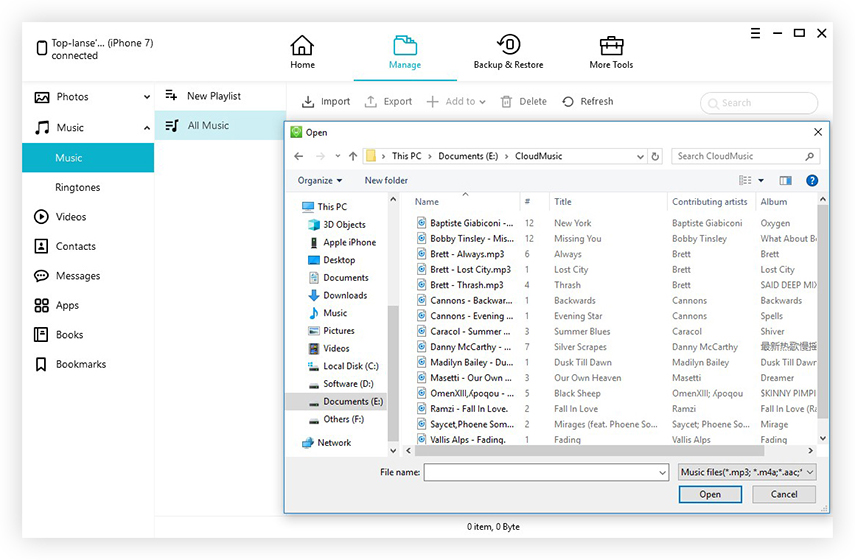
Lisäksi iPhone 5 -siirto mahdollistaaluo uusia soittolistoja iPhone 5s: lle, iPhone 5c: lle, iPad Airille ja muille laitteille. Suunnittele soittolista ja hallitse musiikkitiedostoja valitsemalla Palylists-välilehti ja napsauta Lisää soittolista -painiketta.







![[Ratkaistu] Miten siirtää musiikkia PC / Macista uuteen iPhone 8/8 Plus -ohjelmaan](/images/ios-file-transfer/solved-how-to-transfer-music-from-pcmac-to-new-iphone-88-plus.jpg)

